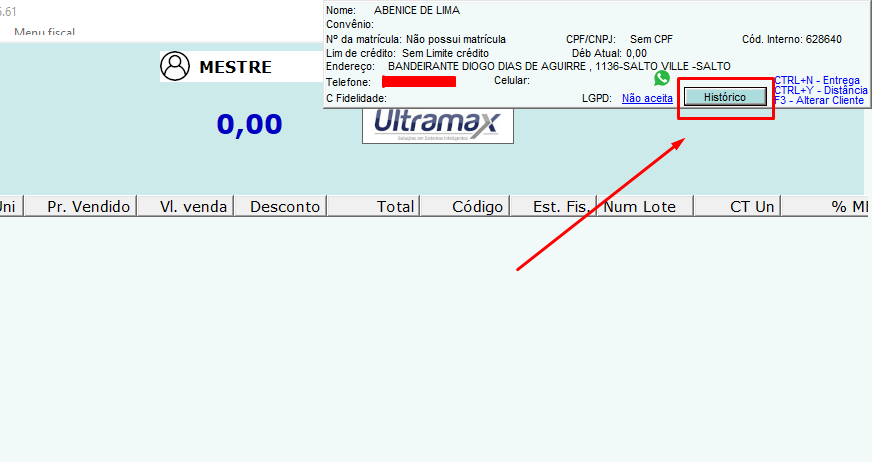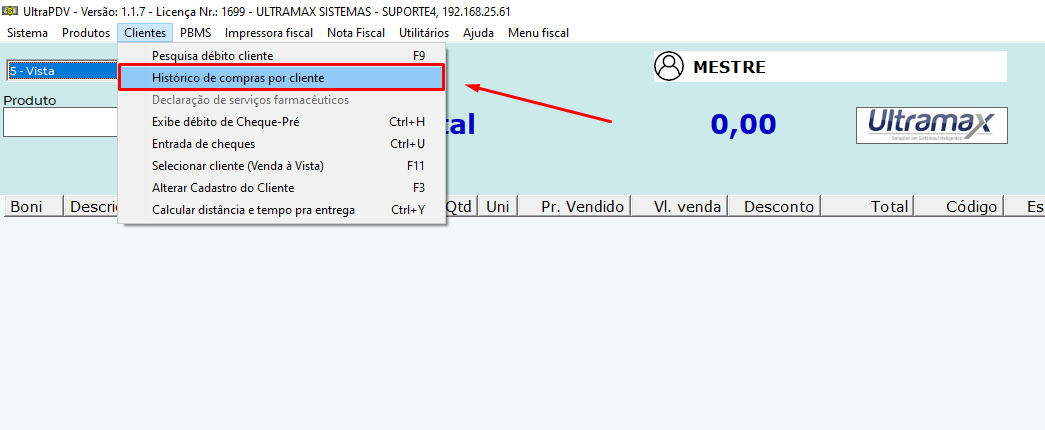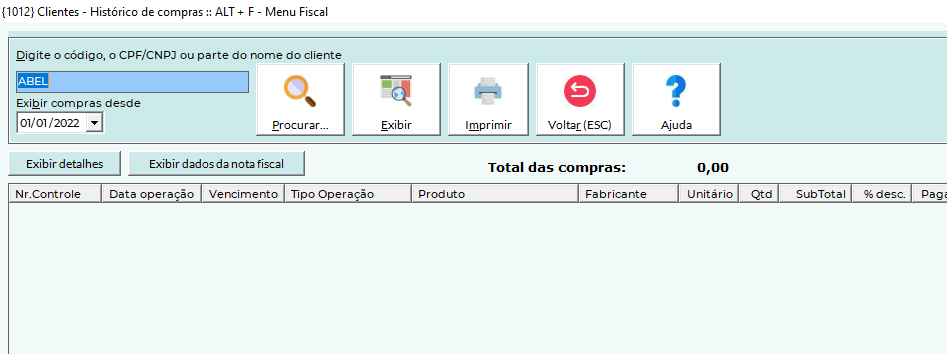Mudanças entre as edições de "ULT-509-CONSULTAR HISTÓRICO DE COMPRAS DO CLIENTE"
| (3 revisões intermediárias por 2 usuários não estão sendo mostradas) | |||
| Linha 4: | Linha 4: | ||
===Visualização Rápida=== | ===Visualização Rápida=== | ||
No '''ULTRAPDV''' durante uma venda que tenha o cliente selecionado, estará disponível ao lado dos dados do cliente o botão '''Ver''' '''Histórico''': | No '''ULTRAPDV''' durante uma venda que tenha o cliente selecionado, estará disponível ao lado dos dados do cliente o botão '''Ver''' '''Histórico''': | ||
| − | [[Arquivo: | + | |
| − | [[Arquivo: | + | [[Arquivo:ImageKHJL.png]] |
| − | Dessa forma fica muito mais fácil consultar o histórico de compras durante a venda. | + | |
| + | O histórico será exibido como no exemplo abaixo, mostrando na caixa as ultimas compras e também exibindo no topo o total das compras'''(As compras exibidas nessa tela serão referentes aos últimos 6 meses)''': | ||
| + | |||
| + | [[Arquivo:Imagelkyt.png]]Dessa forma fica muito mais fácil consultar o histórico de compras durante a venda. | ||
===Visualização Completa=== | ===Visualização Completa=== | ||
| Linha 12: | Linha 15: | ||
Para consultar histórico de compras de um cliente, entre no módulo '''UltraPDV > Clientes > Histórico de Compras por Cliente,''' conforme imagem abaixo: | Para consultar histórico de compras de um cliente, entre no módulo '''UltraPDV > Clientes > Histórico de Compras por Cliente,''' conforme imagem abaixo: | ||
| − | [[Arquivo: | + | |
| + | [[Arquivo:Image53453.png]] | ||
Na tela que aparecer, digite o nome do cliente e clique em '''PROCURAR;''' | Na tela que aparecer, digite o nome do cliente e clique em '''PROCURAR;''' | ||
| − | |||
Escolha o cliente e clique em '''OK;''' | Escolha o cliente e clique em '''OK;''' | ||
Quando aparecer a tela abaixo, com o nome completo do cliente, clique em '''EXIBIR;''' | Quando aparecer a tela abaixo, com o nome completo do cliente, clique em '''EXIBIR;''' | ||
| − | [[Arquivo: | + | |
| + | [[Arquivo:Image5e6y.png]] | ||
'''O SISTEMA MOSTRARÁ OS PRODUTOS ADQUIRIDOS PELO CLIENTE ESCOLHIDO''' | '''O SISTEMA MOSTRARÁ OS PRODUTOS ADQUIRIDOS PELO CLIENTE ESCOLHIDO''' | ||
| − | |||
| − | |||
| − | |||
| − | |||
| − | |||
[[Category:UltraPDV]] | [[Category:UltraPDV]] | ||
[[Category:Venda]] | [[Category:Venda]] | ||
| + | __forcetoc__ | ||
Edição atual tal como às 14h52min de 12 de julho de 2022
Introdução
No sistema ULTRAPDV você consegue consultar o histórico de compras de um cliente a prazo ou convenio, veja abaixo as formas de fazer isso.
Visualização Rápida
No ULTRAPDV durante uma venda que tenha o cliente selecionado, estará disponível ao lado dos dados do cliente o botão Ver Histórico:
O histórico será exibido como no exemplo abaixo, mostrando na caixa as ultimas compras e também exibindo no topo o total das compras(As compras exibidas nessa tela serão referentes aos últimos 6 meses):
 Dessa forma fica muito mais fácil consultar o histórico de compras durante a venda.
Dessa forma fica muito mais fácil consultar o histórico de compras durante a venda.
Visualização Completa
Aparecem todas as compras do cliente CRM registradas na função F11. Se for corporativo e for débito integrado o sistema mostrara as compras feitas em todas as lojas.Se for corporativo e débito não integrado, mostrará somente as compras feitas na respectiva loja.
Para consultar histórico de compras de um cliente, entre no módulo UltraPDV > Clientes > Histórico de Compras por Cliente, conforme imagem abaixo:
Na tela que aparecer, digite o nome do cliente e clique em PROCURAR;
Escolha o cliente e clique em OK;
Quando aparecer a tela abaixo, com o nome completo do cliente, clique em EXIBIR;
O SISTEMA MOSTRARÁ OS PRODUTOS ADQUIRIDOS PELO CLIENTE ESCOLHIDO